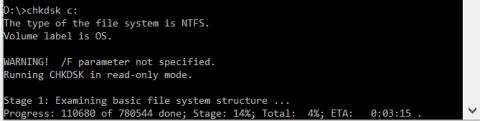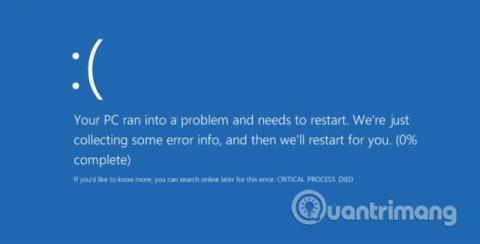Kā labot mašīnas pārbaudes izņēmuma zilā ekrāna kļūdu operētājsistēmā Windows 10
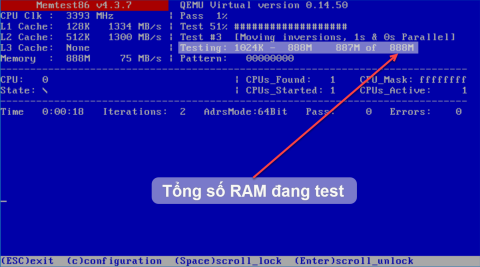
Iekārtas pārbaudes izņēmuma zilā ekrāna kļūda ir nopietna Windows sistēmas kļūda. Šajā rakstā ir parādīti daži veidi, kā novērst šo kļūdu.
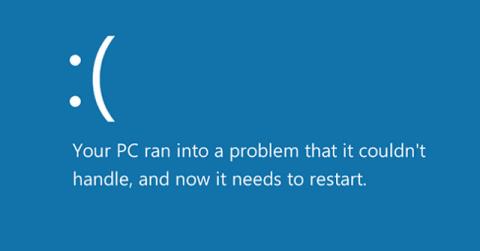
Daudzi lietotāji saskaras ar apturēšanas kļūdu, kas pazīstama arī kā zilā ekrāna kļūda 0x7B INACCESSIBLE_BOOT_DEVICE pēc Windows atjauninājumu izmantošanas, lai atjauninātu operētājsistēmu Windows 10/8/7. Microsoft ir piedāvājusi vairākus risinājumus, lai palīdzētu lietotājiem atrisināt šo problēmu.
Šī zilā ekrāna kļūda rodas no sāknēšanas stāvokļa ievainojamības ierīču draiveru un datu sakupšanas dēļ. Dažreiz to var izraisīt arī aparatūra vai vīrusi. Tāpēc zilajā nāves vai apturēšanas kļūdas ekrānā tiks parādīts kļūdas ziņojums 0x0000007B.
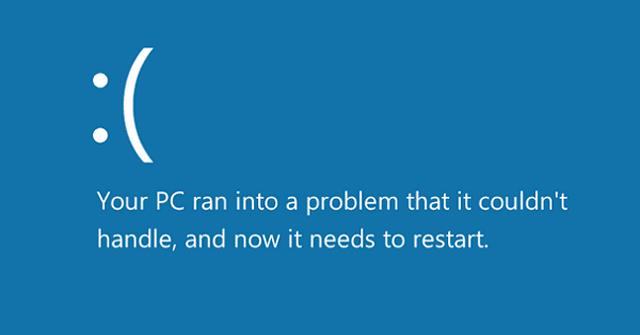
Pat tad, ja operētājsistēmai Windows ir problēmas, jūs joprojām saņemat ziņojumu " Windows ir atkopusies pēc negaidītas izslēgšanas ", un šī problēma var rasties visās Windows versijās. Pirms tālāk norādīto pasākumu veikšanas mēģiniet restartēt datoru, jo dažreiz šī vienkāršā restartēšana var novērst problēmu.
1. Veiciet izmaiņas cietā diska draiverī
Ja nesen esat veicis izmaiņas cietā diska draiverī , tas var būt zilā ekrāna kļūdas cēlonis, tāpēc veiciet šīs izmaiņas vēlreiz.
Visi šie pasākumi var vai nevar novērst zilā ekrāna kļūdu atkarībā no kļūdas iemesla. Tomēr, ja šis risinājums nedarbojas, jūs vismaz zināt, ka cietā diska kontrolleris nav kļūdas cēlonis.
2. Pārbaudiet iestatījumus
Pārliecinieties, vai cietais disks ir instalēts pareizi. Ja pēdējā laikā neesat instalējis jaunas ierīces, izlaidiet šo metodi.
3. Pārbaudiet BIOS konfigurāciju
Pārliecinieties, vai cietais disks ir pareizi konfigurēts BIOS.
4. Skenējiet vīrusus
Kā minēts iepriekš, šo apturēšanas kļūdu var izraisīt vīruss. Veiciet vīrusu skenēšanu ar uzticamu pretvīrusu programmatūru , jo īpaši lietotājiem ir jāpārbauda sāknēšana un MBR. Ja pretvīrusu programmatūra atklāj problēmu, izpildiet programmatūras norādījumus un restartējiet datoru. Lai novērstu šīs problēmas rašanos, lietotājiem ir jāatjaunina pretvīrusu programmatūra un regulāri jāpārbauda datori.
5. Atjauniniet draiverus
Zilā ekrāna kļūdu cēlonis var būt veci cietā diska draiveri, tāpēc atjauniniet draiveri. Izlasiet rakstu 5 pamata veidi, kā atjaunināt datora draiverus, lai uzzinātu, kā atjaunināt cietā diska draiverus.
6. Mainiet režīmu BIOS
Dažas uzlabotas SATA funkcijas var izraisīt šo kļūdu. Mainiet SATA režīmu (AHCI) uz IDE režīmu (ATA vai saderības režīmu). Dažās vecākās versijās problēmu var novērst arī mēģinājums notīrīt CMOS.
7. Palaidiet chkdsk
Ja sāknēšanas nodalījums ir bojāts, chkdsk palaišana cietajā diskā atrisinās problēmu. Iespējams, jums būs jāpalaiž chkdsk no atkopšanas konsoles.
8. Cietā diska kļūda
Ja cietais disks ir bojāts, tas jānomaina. Skatiet rakstu Pazīmes, ka jums vajadzētu nomainīt cieto disku, lai noskaidrotu, vai cietajā diskā nav šīs problēmas.
Lai šī kļūda neatkārtotos, konfigurējiet infrastruktūru tā, lai atsāknēšanas laikā netiktu vienlaicīgi instalēti CU un delta atjauninājumi.
Novēlam veiksmi!
Redzēt vairāk:
Iekārtas pārbaudes izņēmuma zilā ekrāna kļūda ir nopietna Windows sistēmas kļūda. Šajā rakstā ir parādīti daži veidi, kā novērst šo kļūdu.
Daudzi lietotāji saskaras ar apturēšanas kļūdu, kas pazīstama arī kā zilā ekrāna kļūda 0x7B INACCESSIBLE_BOOT_DEVICE pēc Windows atjauninājumu izmantošanas, lai atjauninātu operētājsistēmu Windows 10/8/7. Microsoft ir piedāvājusi vairākus risinājumus, lai palīdzētu lietotājiem atrisināt šo problēmu.
Zilā ekrāna kļūda, kas pazīstama arī kā zilais nāves ekrāns operētājsistēmā Windows, pastāv jau ilgu laiku. Šīs kļūdas satur svarīgu informāciju par pēkšņām sistēmas avārijām.
Šausmīgajā Blue Screen of Death, kas pazīstams kā BSOD, ir vairāk nekā 500 kļūdu kodu, taču pēdējā laikā lietotāji visbiežāk saskārās ar kļūdu Critical Process Died. Lai gan Windows 10 lietotājiem ir mazāka iespēja saskarties ar zilā ekrāna nāves kļūdām nekā iepriekšējās operētājsistēmas versijās, tās joprojām notiek un rada daudz problēmu.
Kioska režīms operētājsistēmā Windows 10 ir režīms, kas paredzēts tikai vienas lietojumprogrammas izmantošanai vai tikai 1 vietnei ar vieslietotājiem.
Šajā rokasgrāmatā ir parādīts, kā mainīt vai atjaunot Camera Roll mapes noklusējuma atrašanās vietu operētājsistēmā Windows 10.
Ja fails nav pareizi modificēts, rediģējot saimniekdatoru failu, jūs nevarēsit piekļūt internetam. Šis raksts palīdzēs jums rediģēt saimniekdatoru failu sistēmā Windows 10.
Fotoattēlu lieluma un ietilpības samazināšana atvieglos to kopīgošanu vai nosūtīšanu ikvienam. Jo īpaši operētājsistēmā Windows 10 varat mainīt fotoattēlu lielumu, veicot dažas vienkāršas darbības.
Ja drošības vai privātuma apsvērumu dēļ jums nav jāparāda nesen apmeklētie vienumi un vietas, varat to viegli izslēgt.
Microsoft tikko ir izlaidusi Windows 10 gadadienas atjauninājumu ar daudziem uzlabojumiem un jaunām funkcijām. Šajā jaunajā atjauninājumā jūs redzēsiet daudz izmaiņu. No Windows Ink irbuļa atbalsta līdz Microsoft Edge pārlūkprogrammas paplašinājumu atbalstam ir ievērojami uzlabota arī izvēlne Sākt un Cortana.
Viena vieta, kur kontrolēt daudzas darbības tieši sistēmas teknē.
Operētājsistēmā Windows 10 varat lejupielādēt un instalēt grupas politiku veidnes, lai pārvaldītu Microsoft Edge iestatījumus, un šajā rokasgrāmatā tiks parādīts process.
Dark Mode ir tumša fona saskarne operētājsistēmā Windows 10, kas palīdz datoram taupīt akumulatora enerģiju un samazināt ietekmi uz lietotāja acīm.
Uzdevumjoslā ir ierobežota vieta, un, ja regulāri strādājat ar vairākām lietotnēm, jums var ātri pietrūkt vietas, lai piespraustu vairāk iecienītāko lietotņu.